Jak wyłączyć lub zmienić powiadomienia dla Kalendarza Google
Dawno minęły czasy, kiedy prowadziłeś mleczarnię, aby katalogować zaplanowane wydarzenia, wymieniać spotkania i planować spotkania. Wraz z rozwojem internetowego kalendarza cyfrowego śledzenie spotkań stało się znacznie łatwiejsze i nie trzeba już męczyć się z przewracaniem stron w celu sprawdzenia list zadań i terminów. Spośród wielu dostępnych obecnie kalendarzy, Kalendarz (Plenty)Google(Google Calendar) jest popularnym kalendarzem cyfrowym i oferuje zupełnie nowy sposób organizowania życia.
Kalendarz Google(Google Calendar) znacznie ułatwił śledzenie terminów, spotkań, zadań biznesowych, świąt i innych ważnych dat niż kiedykolwiek wcześniej. Są wygodnym sposobem śledzenia ważnych dat i są dostępne ze smartfona lub komputera, kiedy tylko tego potrzebujesz.
Dlaczego powiadomienia Kalendarza Google są ważne(Why Google Calendar notifications are important)
Kalendarz Google to kwestia wygody i wysyła powiadomienia na Twoje urządzenie, dzięki czemu nie przegapisz żadnego ważnego spotkania. Kalendarz zawiera kilka przydatnych funkcji, które pomogą Ci być na bieżąco z ważnymi datami. Kalendarz wykorzystuje powiadomienia push i e-maile, aby informować Cię o wszystkich wydarzeniach.
Każdy może otrzymywać powiadomienia o wydarzeniach w Kalendarzu Google(Google Calendar) w formie e-maili lub powiadomień. Powiadomienia te pojawiają się na Twoim urządzeniu, dzięki czemu rzadko przegapisz ważny termin. Te wyskakujące okienka powiadomień można odrzucić lub uśpić.
Jednak często możesz nie chcieć widzieć wszystkich powiadomień lub możesz chcieć dodać więcej niż to, co jest wyświetlane. W takich przypadkach możesz dostosować ustawienia powiadomień push i e-mail w Kalendarzu Google(Google Calendar) . Kalendarz Google(Google) ma wiele przydatnych funkcji, które pozwalają zachować codzienne powiadomienia i powiadomienia e-mail, aby dotrzymać kluczowych terminów. Z tego artykułu dowiesz się, jak dostosować powiadomienia o wydarzeniach w Kalendarzu Google(Google Calendar) .
Dostosuj ustawienia powiadomień(Customize Notification Settings) dla Kalendarza Google(Google Calendar) na pulpicie(Desktop)
Domyślnie powiadomienie pojawia się 10 minut przed wydarzeniem. Wykonaj poniższe czynności, aby zmienić ustawienia.
Uruchom Kalendarz Google(Google Calendar) na swoim komputerze. Kliknij trzy kropki wyświetlane po lewej stronie kalendarza.
Wybierz Ustawienia i udostępnianie( Settings and sharing) z menu rozwijanego.
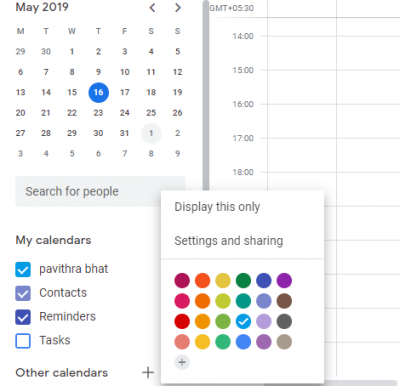
Wybierz kalendarz do skonfigurowania.
Przewiń w dół do Powiadomień o wydarzeniach(Event notifications) , a znajdziesz wiele opcji konfiguracji powiadomień na pulpicie i powiadomień e-mail.
Z rozwijanego menu wybierz typ powiadomień, które chcesz skonfigurować.
Skonfiguruj powiadomienia na pulpicie i powiadomienia e-mail w godzinach/minutach/dniach/tygodniach.
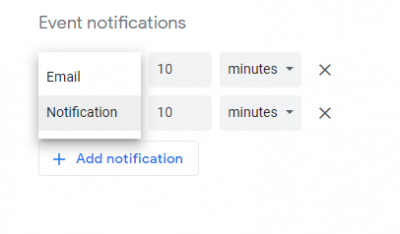
Kliknij Dodaj powiadomienie(Add notification) , aby dołączyć kolejne powiadomienie. Możesz powtórzyć proces i dodać powiadomienia, gdy chcesz otrzymywać powiadomienia wyskakujące.
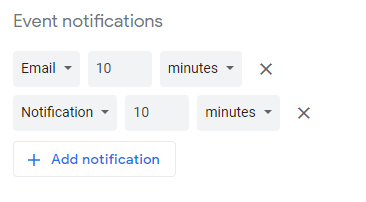
Teraz wróć do okna ustawień i wybierz Powiadomienie ogólne(General notification) z menu rozwijanego, aby zmienić powiadomienia e-mail o zdarzeniach grupowych.
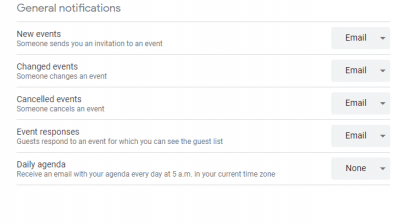
W ustawieniach ogólnych(General) możesz przełączać wydarzenia dla nowych wydarzeń,(new events) gdy ktoś wyśle Ci zaproszenie na wydarzenie, zmienione wydarzenia(changed events) , gdy ktoś zmieni wydarzenie, anulowane wydarzenia(canceled events) , gdy ktoś anuluje wydarzenia i odpowiedzi(event responses) na wydarzenia, gdy goście odpowiedzą na wydarzenie, dla którego możesz zobaczyć listę gości . Dodatkowo możesz skonfigurować otrzymywanie planu(Daily agenda) dnia za pośrednictwem poczty e-mail codziennie o 5 rano w Twojej aktualnej strefie czasowej.
Możesz także dodać niestandardowe powiadomienia do dowolnego wydarzenia. Kliknij(Click) wydarzenie, które chcesz skonfigurować i dotknij ikony ołówka.
W szczegółach wydarzenia(Event) możesz edytować wiele opcji dotyczących wydarzenia, a także ustawienia powiadomień
Wyłącz powiadomienia Kalendarza Google na pulpicie(Google Calendar)
Aby wyłączyć wszystkie powiadomienia, wykonaj poniższe czynności.
Uruchom Kalendarz Google(Google Calendar) i kliknij ikonę koła zębatego u góry strony.
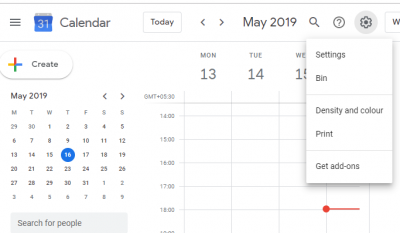
Wybierz Ustawienia(Settings f) z menu rozwijanego i przewiń w dół do Ustawienia wydarzenia(Event Settings) .
Kliknij menu rozwijane opcji powiadomienia i dotknij Wyłącz(Off) , aby całkowicie wyłączyć powiadomienia.
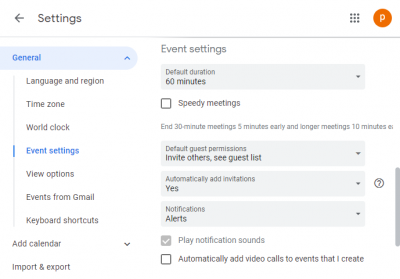
Po zakończeniu wróć do swojego kalendarza.
To wszystko.(That’s all.)
Related posts
Jak dodawać i używać wielu stref czasowych w Kalendarzu Google
Jak dostosować i osadzić Kalendarz Google na dowolnej stronie internetowej?
Dodaj dostęp do odczytu i zapisu do Kalendarza Google w Thunderbird's Lightning
Najlepsze bezpłatne alternatywy dla Kalendarza Google na komputer z systemem Windows
Jak zsynchronizować Kalendarz Outlooka z Kalendarzem Google
Jak korzystać z Kalendarza Google: 10 porad dla profesjonalistów
2 skróty Chrome na pasku adresu do tworzenia wydarzeń w Kalendarzu Google
Jak zsynchronizować Kalendarz Google z Outlookiem
Jak działa integracja z Kalendarzem Google firmy Microsoft?
Jak zsynchronizować Kalendarz Google z Outlookiem
10 wskazówek dotyczących Kalendarza Google, aby zmniejszyć stres związany z harmonogramem
Jak zsynchronizować Slack z Kalendarzem Google
Desktop.Calendar.Tray.OK to podstawowa aplikacja kalendarza dla systemu Windows
Jak wydrukować kalendarz programu Outlook w systemie Windows 11/10?
23 przydatne skróty klawiaturowe Kalendarza Google
Jak udostępnić kalendarz Google
Zatrzymaj program Outlook przed automatycznym dodawaniem wydarzeń kalendarza z wiadomości e-mail
Napraw Kalendarz Google, który nie synchronizuje się w systemie Android
Jak stworzyć kalendarz w Excelu
Wyświetlaj kalendarz i zadania programu Outlook na pulpicie systemu Windows za pomocą DeskTask
